一. 添加数据源ODBC
1.打开数据源
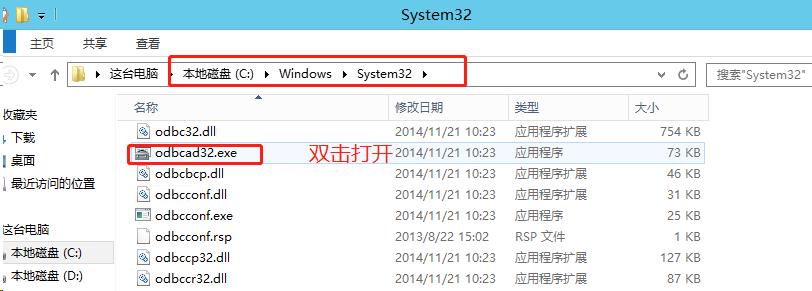
或者
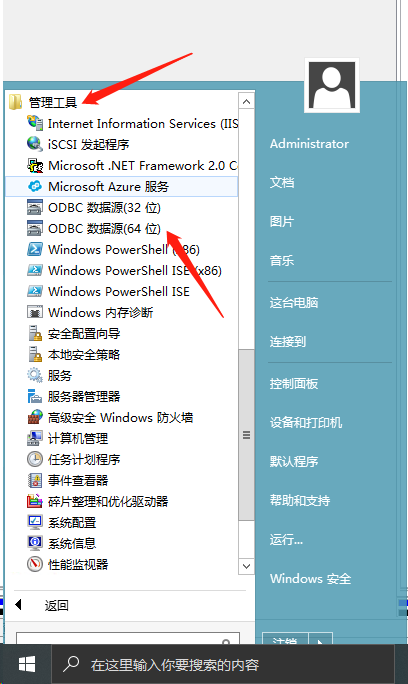
2.添加数据源
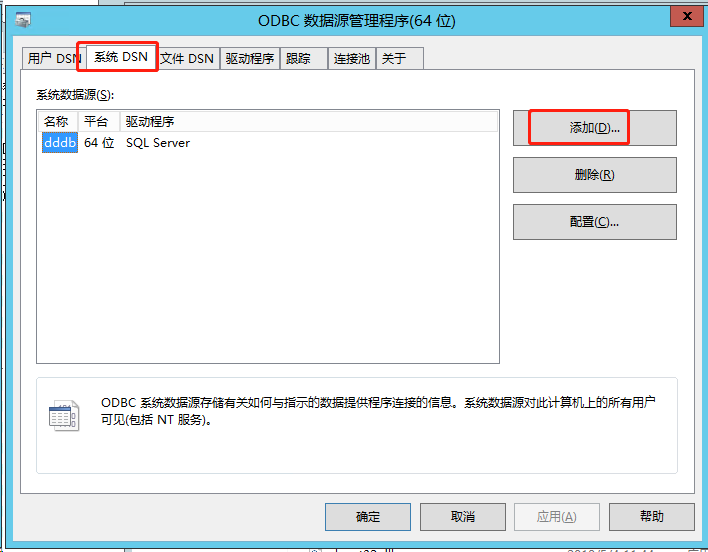
3.选择SQL Server
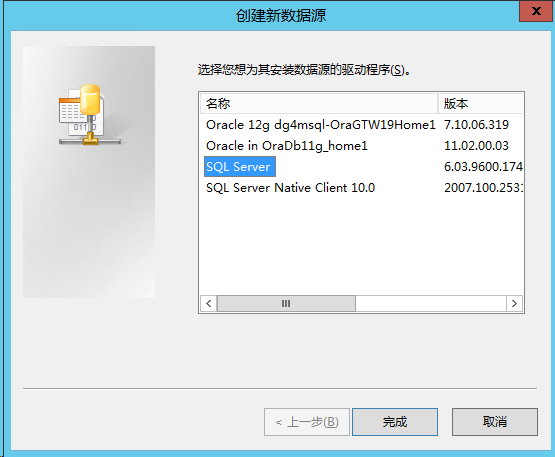
4.名称:输入ODBC数据源名称
描述:随意
服务器:输入sqlserver服务器名
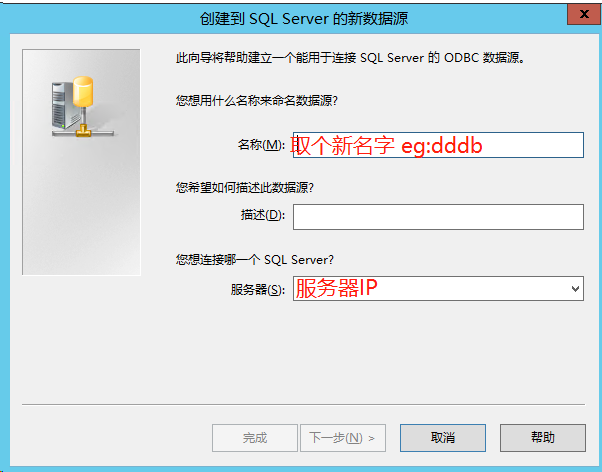
5.SQLSERVER登陆用户:登录ID一般是:sa ;密码:只有你知道
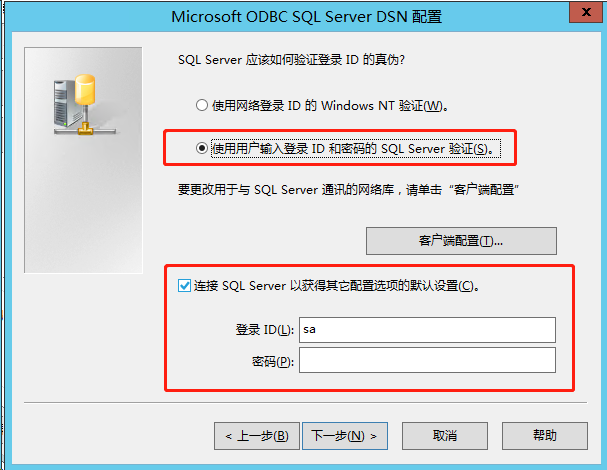
6.选择你连接的数据库
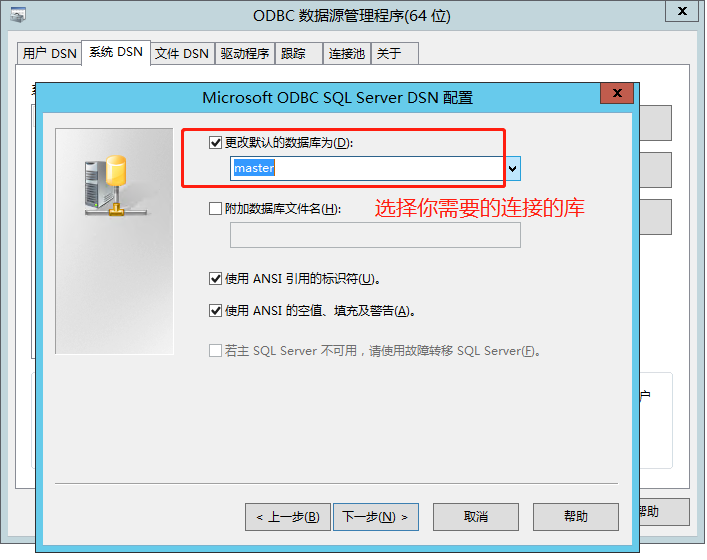
7.完成
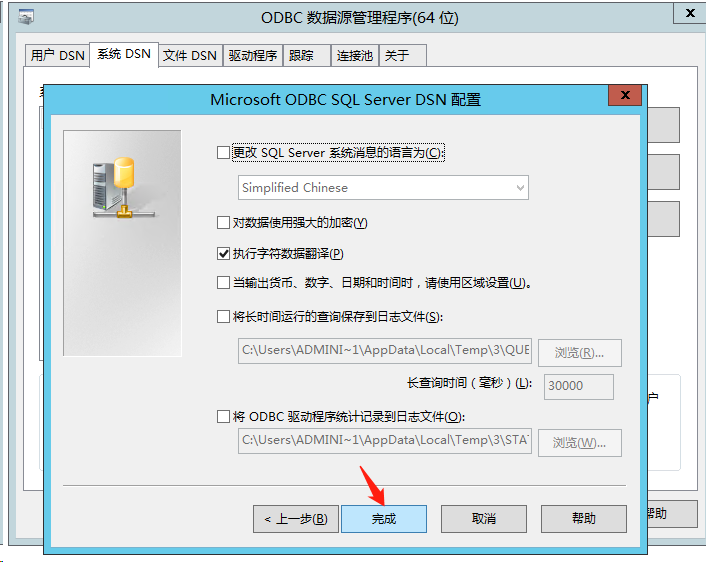
8.测试一下
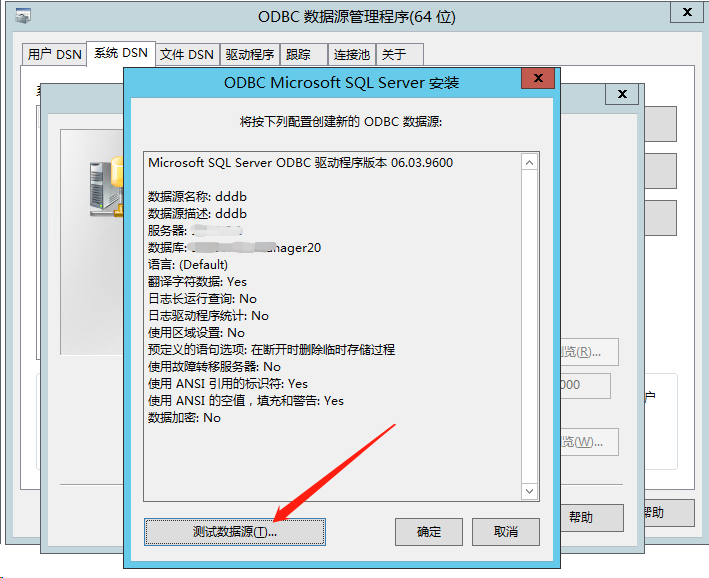
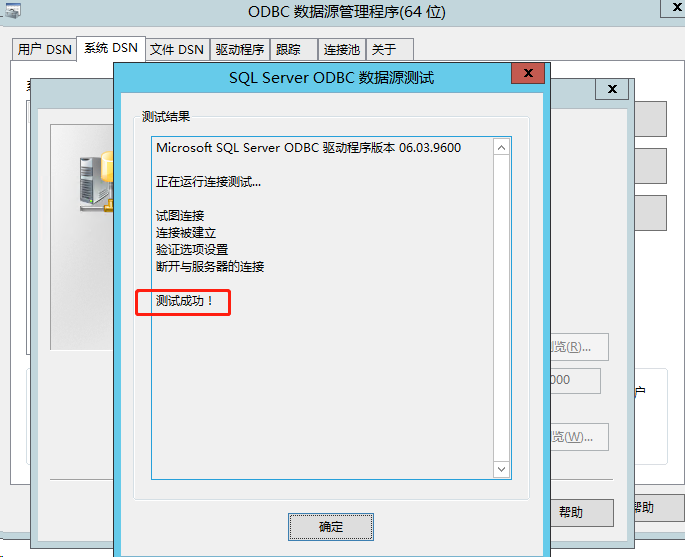
二.检查DG4ODBC驱动是否已经安装
方法如下:
在Oracle服务器上,cmd窗口中执行命令(dg4odbc或hsodbc)
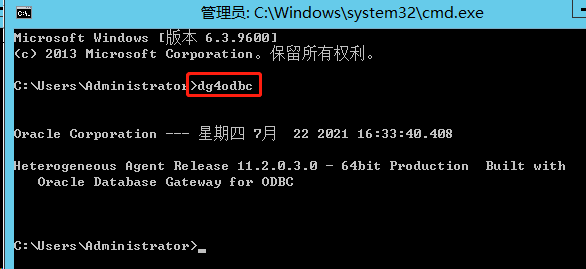
上图代表安装了DG4ODBC驱动(如果没有安装,需自行下载安装,此处不介绍具
三.配置hsodbc
此目录下默认存在initdg4odbc.ora,复制这个文件,粘贴到上图目录中,并将后复制的文件改名为initdddb.ora,用记事本打开就该配置并保存如下图
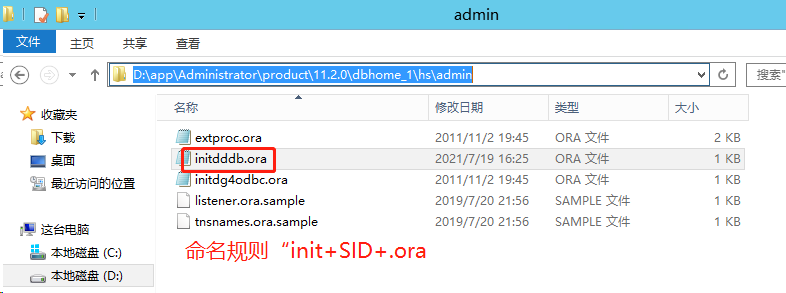
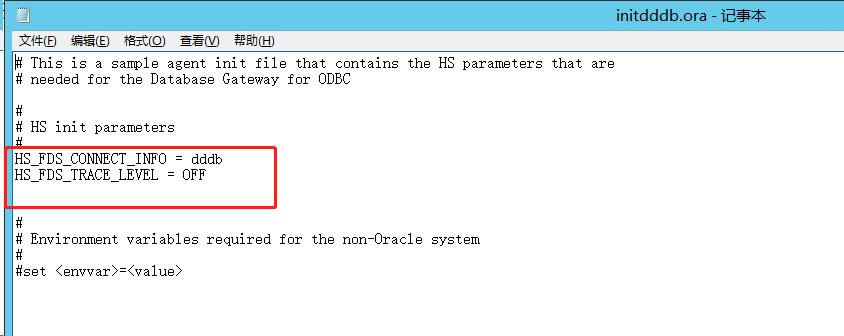
四.配置监听listener(服务端透明网关监听)
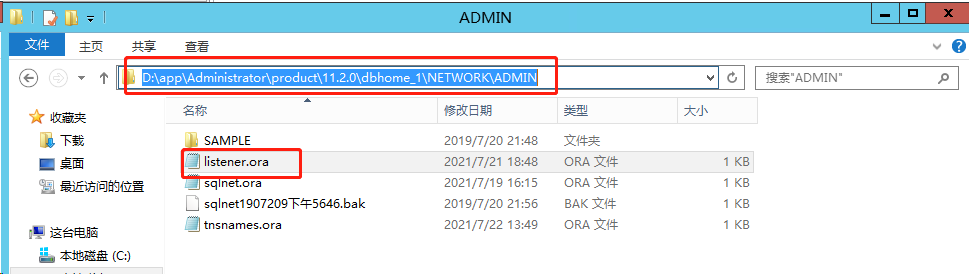
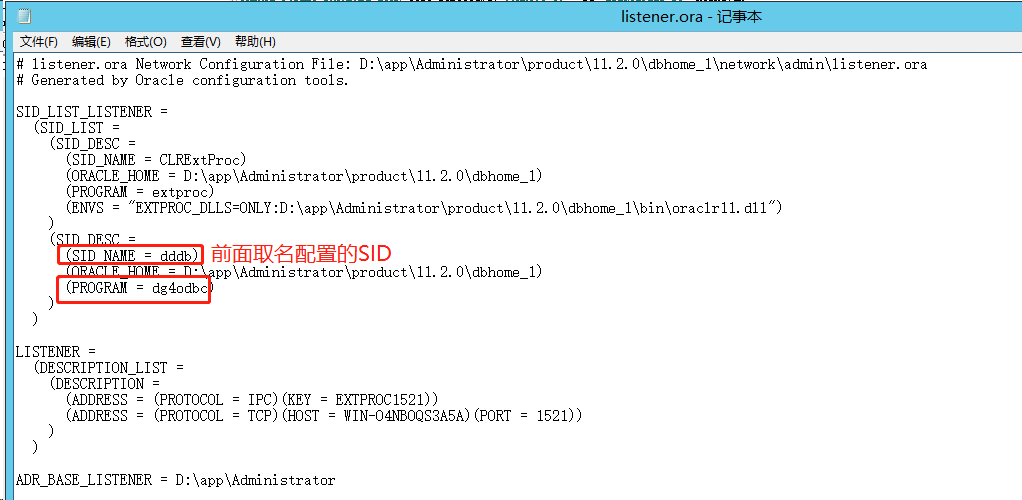
五.重启监听
在命令提示符窗口依次输入如下命令
停止监听:lsnrctl stop
启动监听:lsnrctl start
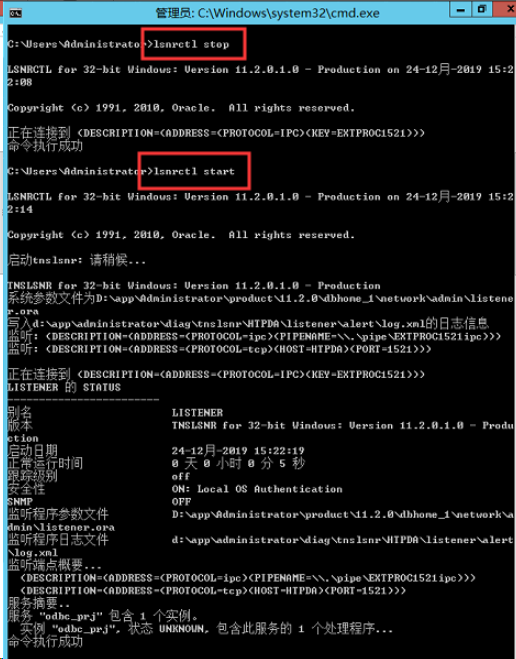
六. 配置TNS(客户端服务命名)
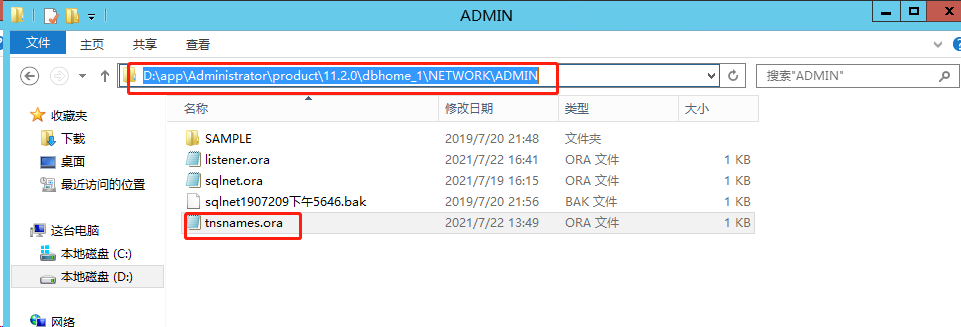
DDDB:本地oracle服务命名
HOST:oracle服务器IP
PORT:监听端口
SID:刚才命名的SID配置
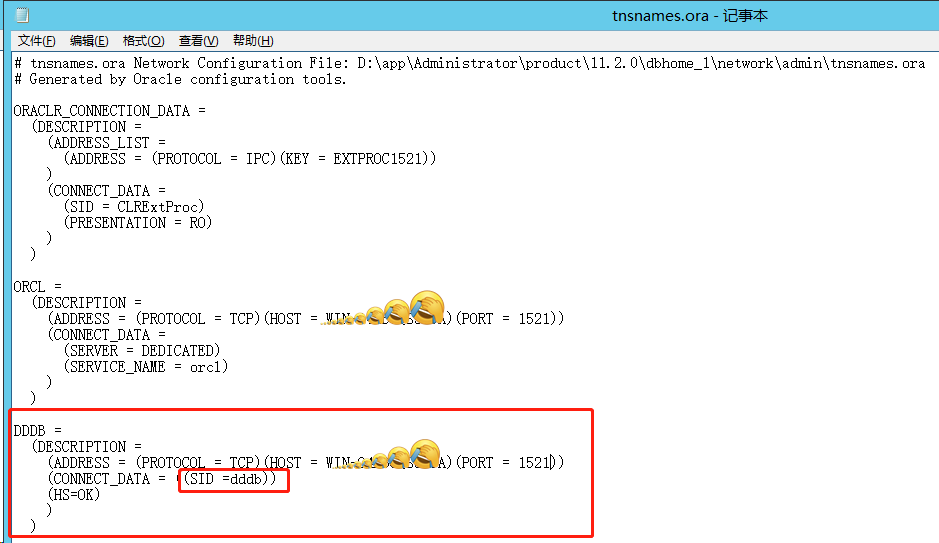
七.创建oracle的DBLINK
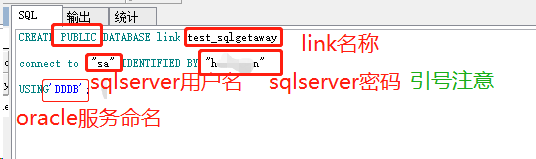
或者
不创建第六步,直接创建DBLINK
create public database link test_sql connect to “sqlserver用户名” identified by “sqlserver密码” using ‘(description= (address= (protocol=tcp)(host=xxx.xxx.xxx.xxx)(port=1521)) (connect_data=(SID=SID名称)) (HS=OK) )';
八.查询
select * from 表名@Test_Sqlgetaway
到此这篇关于oracle连接sqlserver数据源ODBC的详细步骤的文章就介绍到这了,更多相关oracle sqlserver数据源ODBC内容请搜索自学编程网以前的文章或继续浏览下面的相关文章希望大家以后多多支持自学编程网!

- 本文固定链接: https://zxbcw.cn/post/218028/
- 转载请注明:必须在正文中标注并保留原文链接
- QQ群: PHP高手阵营官方总群(344148542)
- QQ群: Yii2.0开发(304864863)
